为什么需要隐藏照片?
手机相册里总有一些不想被随意翻到的内容:身份证扫描件、私密合影、工作截图……一旦手机被借走或孩子乱点,尴尬瞬间升级。苹果自带的“隐藏”功能,能在不借助第三方软件的情况下,把指定照片从主相册“蒸发”,只留下一个需要二次验证才能进入的入口。
苹果手机怎么隐藏照片?三种官方路径一次讲透
*** 一:直接在相册里“秒藏”
- 打开“照片”App → 进入“相簿”或“所有照片”视图。
- 点右上角“选择” → 勾选要隐藏的照片(可多选)。
- 点左下角“分享”按钮(方形带向上箭头图标)。
- 在弹出的分享面板中,找到并点“隐藏” → 确认“隐藏照片”。
完成后,这些照片会从“最近项目”、“个人收藏”等所有常规位置消失,仅保留在“已隐藏”相簿。
*** 二:用“备忘录”二次加密(适合极度敏感文件)
- 在相册里按上述步骤选中照片 → “分享” → 选“备忘录”。
- 新建一条备忘录,输入标题,点“存储”。
- 打开“备忘录”App → 找到刚存的照片 → 左滑该条备忘录 → 点“锁”图标。
- 设置密码或启用Face ID,原图即可从相册删除,照片被锁进备忘录。
优点:双重密码(手机解锁+备忘录密码);缺点:无法直接在相册浏览。
*** 三:iOS 16+的“已隐藏”加锁(系统级上锁)
升级到iOS 16及以上后,“已隐藏”相簿默认上锁:
- 进入“设置” → “照片” → 打开“使用面容ID”或“使用触控ID”。
- 此后任何人点进“已隐藏”相簿,都必须通过生物识别才能查看。
老系统用户看不到该开关,需先升级。
隐藏后在哪看?两步定位“隐身”照片
路径一:相册App内直达
- 打开“照片” → 切到“相簿”标签页。
- 滑到更底部“更多项目”区域 → 点“已隐藏”。
- 首次进入需Face ID/触控ID/密码验证,之后即可浏览。
路径二:通过“文件”或“备忘录”找回(若用 *** 二)
- 若照片被锁进备忘录:打开“备忘录”App → 点“查看备忘录” → 验证密码即可。
- 若导出到“文件”:进入“文件”App → 对应文件夹 → 长按图片 → “快速查看”。
常见疑问快问快答
Q:隐藏照片会同步到iCloud吗?
A:会。只要iCloud照片已开启,隐藏操作会同步到所有登录同一Apple ID的设备;但“已隐藏”相簿同样受密码保护,无需担心云端泄露。
Q:隐藏后还能被“最近删除”看到吗?
A:不会。隐藏≠删除,照片不会进入“最近删除”,因此不会自动清空,除非你手动删除。
Q:如何一次性取消隐藏?
A:进入“已隐藏”相簿 → 点“选择” → 勾选照片 → 点右下角“…” → “取消隐藏”,照片立即回到原位置。
进阶技巧:让隐藏更彻底
关闭“已隐藏”相簿入口
路径:设置 → 照片 → 关闭“已隐藏”相簿。关闭后,整个“已隐藏”分类会从相簿列表消失,需重新打开开关才能查看,适合临时借手机场景。
利用“屏幕使用时间”再设一道锁
- 设置 → 屏幕使用时间 → App限额 → 添加限额 → 选择“照片”。
- 设置时间为1分钟并启用“达到限额时阻止使用”。
- 为屏幕使用时间设置独立密码。
即使有人知道手机解锁密码,也无法长时间浏览相册。
如果手机被越狱或连接电脑,隐藏照片还安全吗?
越狱环境或第三方助手(如爱思)可读取完整文件系统,理论上“已隐藏”相簿内的原始文件仍可被导出。因此,极度敏感内容建议:
- 使用备忘录加密+删除原图组合方案;
- 或借助第三方加密相册App(如Private Photo Vault),它们采用独立加密库,即使越狱也无法直接读取。
一句话记住核心
苹果原生隐藏=相册内“消失”+“已隐藏”加锁;想再保险,就把照片锁进备忘录或开启屏幕使用时间双重限制。
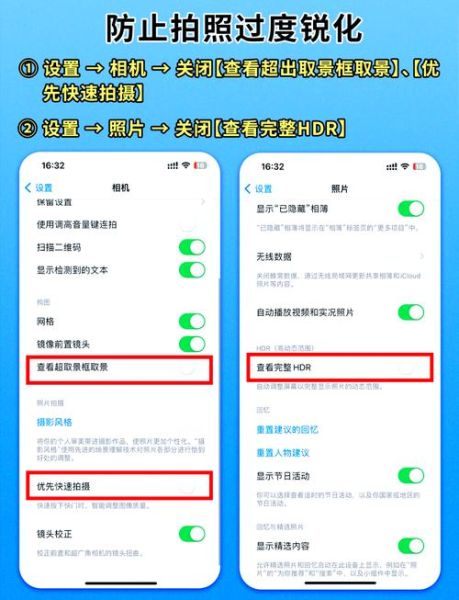

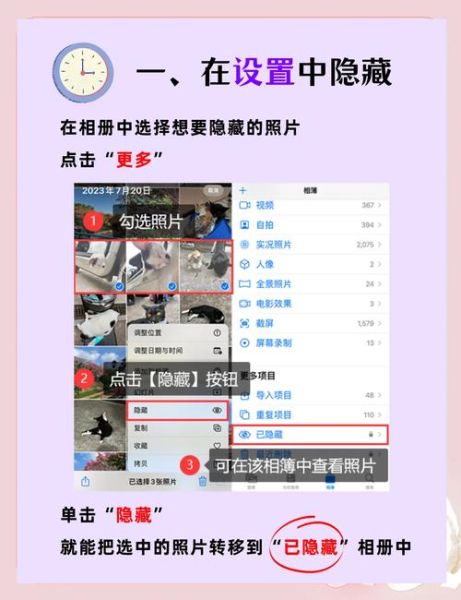
暂时没有评论,来抢沙发吧~